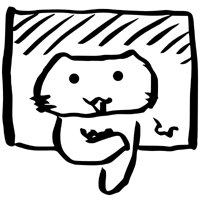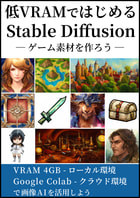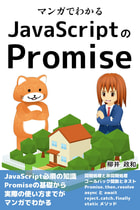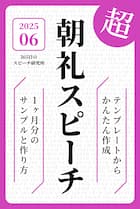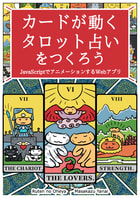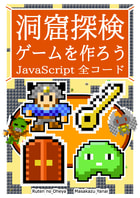おすすめ
電書マンガ無料
Webマンガ
ゲームブック
闇の聖杯の儀式 電書のゲームブック
ゲーム
Little Land War... Win向けSRPG
Little Bit War Switch向け高速RTS
TinyWar... 1面数分の8bit風RTS
EX リバーシ 変形盤面、盤面多数
コミカライズ
同人活動
同人誌公開
no link
2012年12月11日 16:07:17
「弥生会計」を使っていて、PCがクラッシュした際の「クラッシュしたパソコンに紐付けされていたライセンスの解除方法」が分かりにくかったので、まとめ記事を書いておきます。
● 前提
通常のライセンスの解除には、ライセンスIDが必要になります。
ライセンスIDは、認証解除を行うPCで、弥生会計付属の専用ソフトで表示させなければなりません。
しかし、PCがクラッシュすると、このライセンスIDを表示できません。そこで、違う方法でライセンスの解除を行う必要があります。
(ちなみに弥生会計では、ライセンスIDとインストールIDは、同じものを指しています。インストールIDは、オンラインに繋がっていないPCで、別PCを使い認証を行う際に利用するものです)
● 実際の操作
弥生会計のユーザーサポートに電話をして確認しました。2012/12/11時点での情報です。
以下、操作手順です。
・弥生のマイページにアクセスする。
(ユーザー登録がまだなら、ユーザー登録を行う)
・「保有製品情報、弥生製品登録番号、ライセンス認証状況の確認」ボタンを押す。
(「ライセンス認証・認証解除の実行」ボタンではないので、注意が必要)
・「保有製品情報一覧」ページが表示されるので「ライセンス認証状況を表示 」をクリック。
(状況を表示するだけのように見えて、ここで登録解除ができるので、注意が必要)
・「ライセンス認証状況」ページが表示されるので「解除選択」のラジオボタンをクリック。
(Windows8だと、単なる○にしか見えないので、注意が必要。このラジオボタンは選択を行うだけでなく、クリックで情報が表示されるボタンになっているので、注意が必要)
・画面下に、灰色背景のライセンス認証解除画面が現れる。
(上記のラジオボタンをクリックするまで、解除については一言も説明がないので、注意が必要)
・「弥生登録認証情報を解除する」ボタンをクリックする。後は特に問題なし。
これで、解除を行えます。
途中まで「ここでライセンス解除ができるとは一切分からない」UIになっているので、注意が必要です。
以上です。
● 前提
通常のライセンスの解除には、ライセンスIDが必要になります。
ライセンスIDは、認証解除を行うPCで、弥生会計付属の専用ソフトで表示させなければなりません。
しかし、PCがクラッシュすると、このライセンスIDを表示できません。そこで、違う方法でライセンスの解除を行う必要があります。
(ちなみに弥生会計では、ライセンスIDとインストールIDは、同じものを指しています。インストールIDは、オンラインに繋がっていないPCで、別PCを使い認証を行う際に利用するものです)
● 実際の操作
弥生会計のユーザーサポートに電話をして確認しました。2012/12/11時点での情報です。
以下、操作手順です。
・弥生のマイページにアクセスする。
(ユーザー登録がまだなら、ユーザー登録を行う)
・「保有製品情報、弥生製品登録番号、ライセンス認証状況の確認」ボタンを押す。
(「ライセンス認証・認証解除の実行」ボタンではないので、注意が必要)
・「保有製品情報一覧」ページが表示されるので「ライセンス認証状況を表示 」をクリック。
(状況を表示するだけのように見えて、ここで登録解除ができるので、注意が必要)
・「ライセンス認証状況」ページが表示されるので「解除選択」のラジオボタンをクリック。
(Windows8だと、単なる○にしか見えないので、注意が必要。このラジオボタンは選択を行うだけでなく、クリックで情報が表示されるボタンになっているので、注意が必要)
・画面下に、灰色背景のライセンス認証解除画面が現れる。
(上記のラジオボタンをクリックするまで、解除については一言も説明がないので、注意が必要)
・「弥生登録認証情報を解除する」ボタンをクリックする。後は特に問題なし。
これで、解除を行えます。
途中まで「ここでライセンス解除ができるとは一切分からない」UIになっているので、注意が必要です。
以上です。